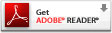バージョンアップ情報Netcommunity SYSTEM αNX type L 4chブロードバンドルータユニット(2009/3/27)
4chブロードバンドルータユニットVer1.0.0.1(2009/3/27公開・2009/5/22更新)
機能拡張内容
- 対象商品と最新バージョン(【 】内は今回の最新バージョンです)
○ ビジネスホン- Netcommunity SYSTEM αNX typeL
4chブロードバンドルータユニット※【V1.0.0.1】
- ※ひかり電話オフィスタイプをご利用いただく際に、主装置部に搭載するユニットです。
- Netcommunity SYSTEM αNX typeL
- 機能拡張内容
- フレッツ 光ネクスト向けひかり電話オフィスタイプ利用時において、フレッツ・ウイルスクリアv6やフレッツ・スクウェアネクスト等のIPv6サービスがご利用いただけるようになりました。
- ひかり電話(オフィスタイプ・ビジネスタイプ)をご利用のお客さまが災害用伝言ダイヤル(171)をご利用になる場合、「171」に続き、「#」ボタンを押下することなくサービスをご利用いただけるようになりました。
- フレッツ 光ネクスト向けひかり電話オフィスタイプ利用時において、フレッツ・ウイルスクリアv6やフレッツ・スクウェアネクスト等のIPv6サービスがご利用いただけるようになりました。
<自動バージョンアップ>
- 「自動ファームウェア更新」の設定を「有効」とされている場合、設定されている時刻から約1時間以内にダウンロード、更新が自動で行われます。
【自動バージョンアップ実施日】
2009年5月26日以降、順次実施いたします。
- ローカルでファームウェアをダウンロード、手動でのバージョンアップを設定されている場合、対象商品の最新版ファームウェアをダウンロードいただき、以下に掲載する操作手順書をご覧の上、バージョンアップを実施してください。
- NTT東日本にバージョンアップ作業及び設定変更をご用命いただく場合は、別途工事費を承ります。
注意事項
- 最新ファームウェアへの更新後、「自動ファームウェア更新」の設定を「有効」に変更された場合、設定した時刻から約1時間以内にダウンロード、更新が自動で行なわれます。(時刻の設定は変更可能です。)
- 装置の自動更新を実施した場合は、約1分程度※の再起動が必要となります。
- ※再起動に必要となる時間は概ねの目安です。お客さまのご利用状況により異なる場合がございます。
- IPv6アドレスによるインターネットサービスをご利用のお客さまは、自動バージョンアップ完了後、Web設定画面にアクセスした際に表示される【自動更新通知画面】において[非表示にする]ボタンを押下してもWeb設定画面トップページに遷移しない場合があります。 その際は、機器のIPアドレス(工場出荷時:192.168.1.1)をブラウザから入力してください。
ファームウェア及びバージョンアップ手順書
- ビジネスホン
Netcommunity SYSTEM αNX typeL
<最新4chブロードバンドルータユニット用ファームウェア>
- ◎リンクの部分を右クリックし、「対象をファイルに保存」を選択してダウンロードしてください。